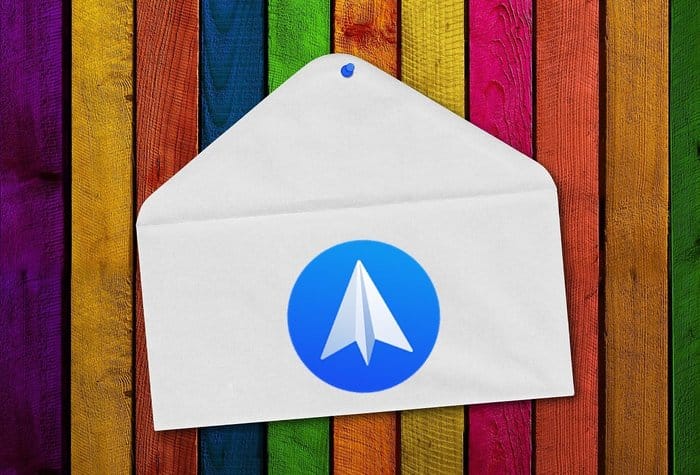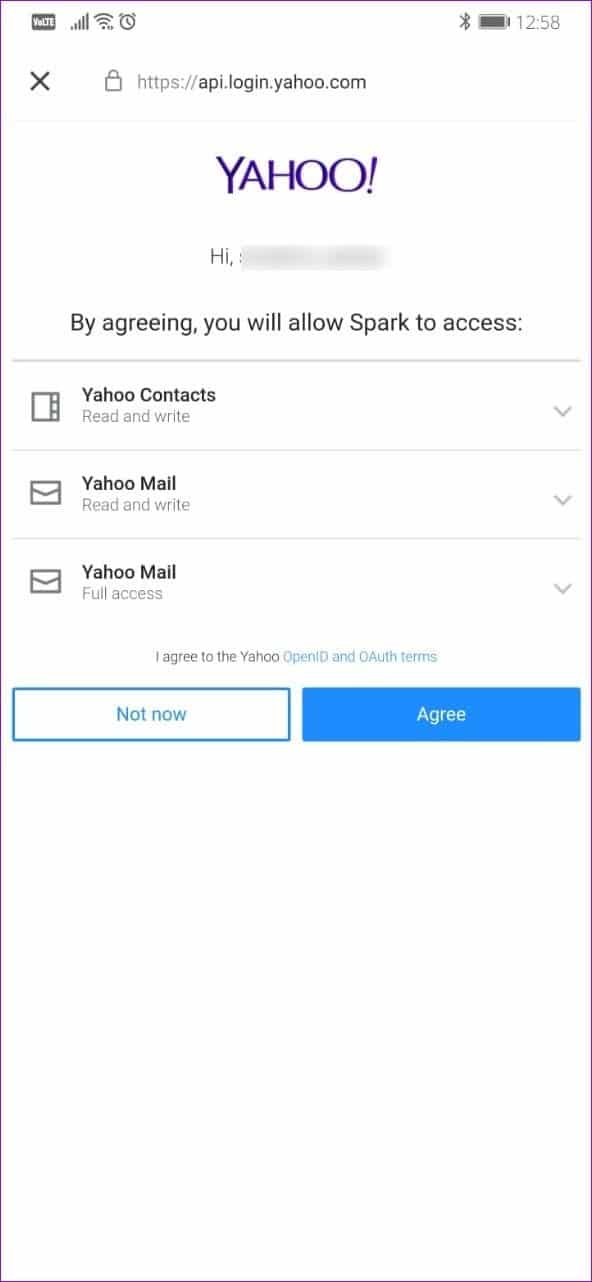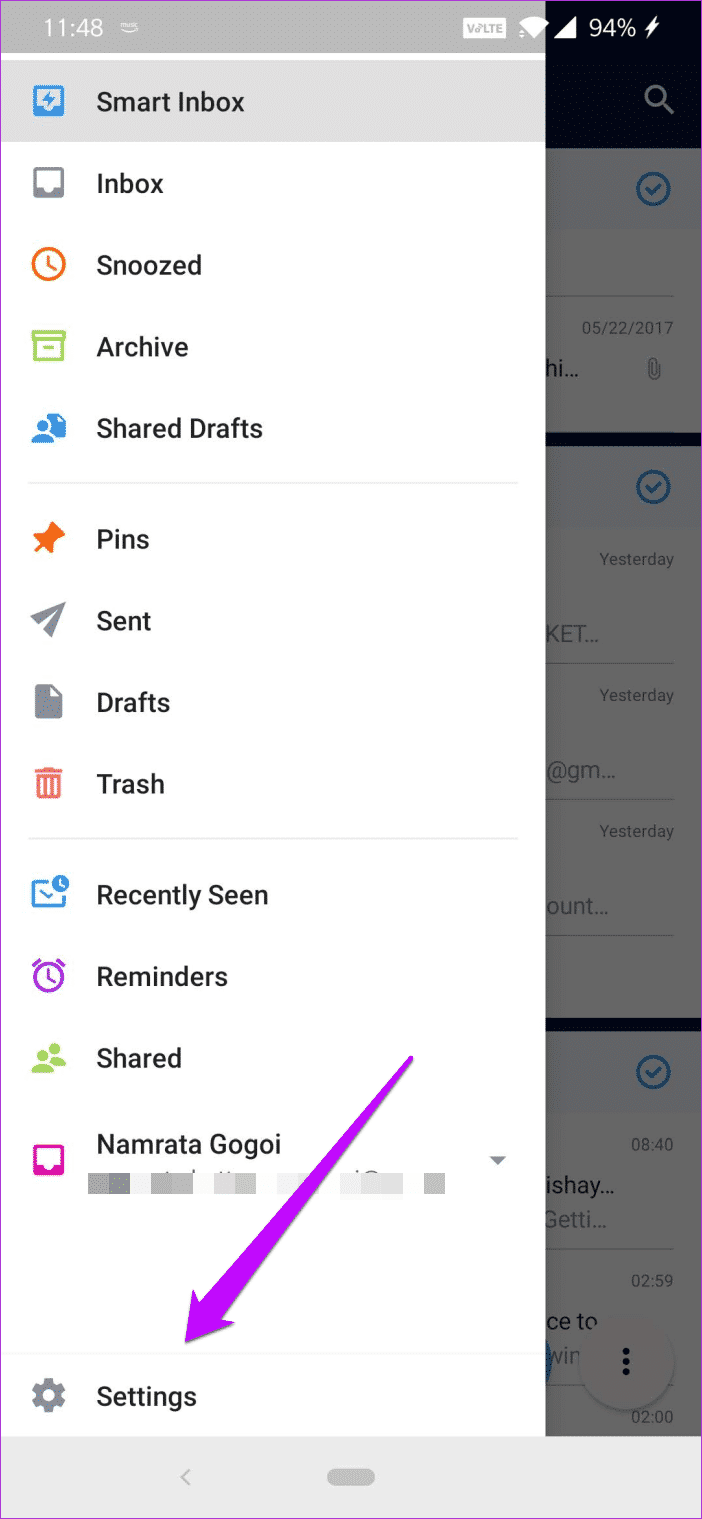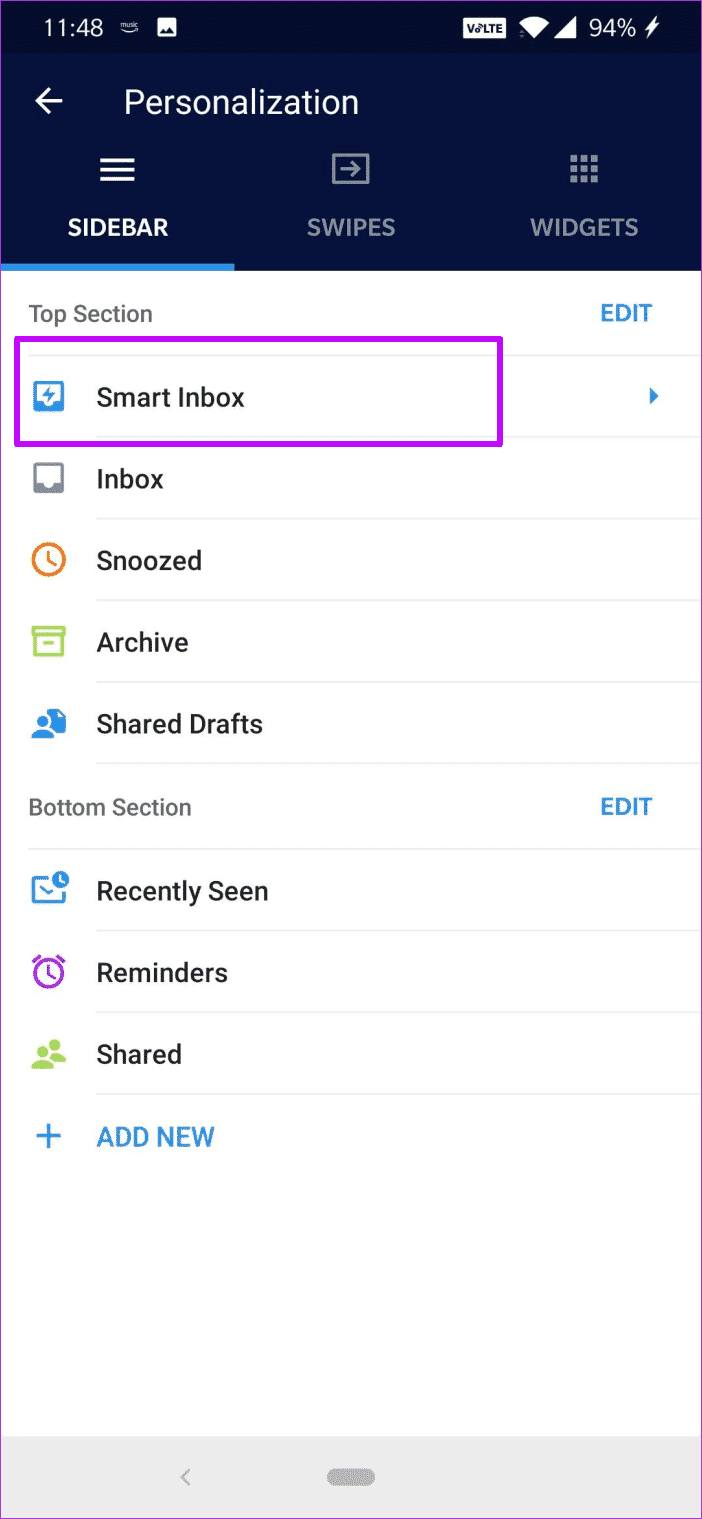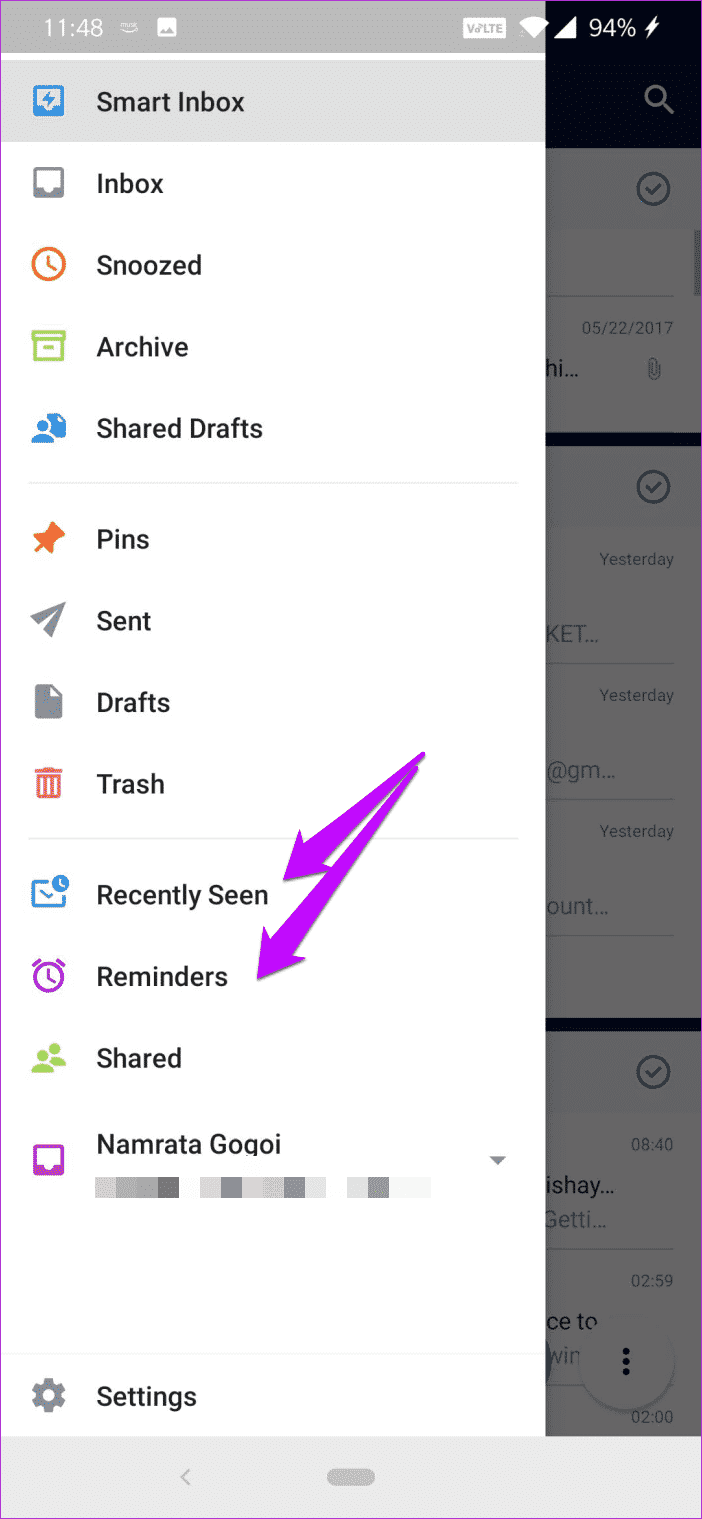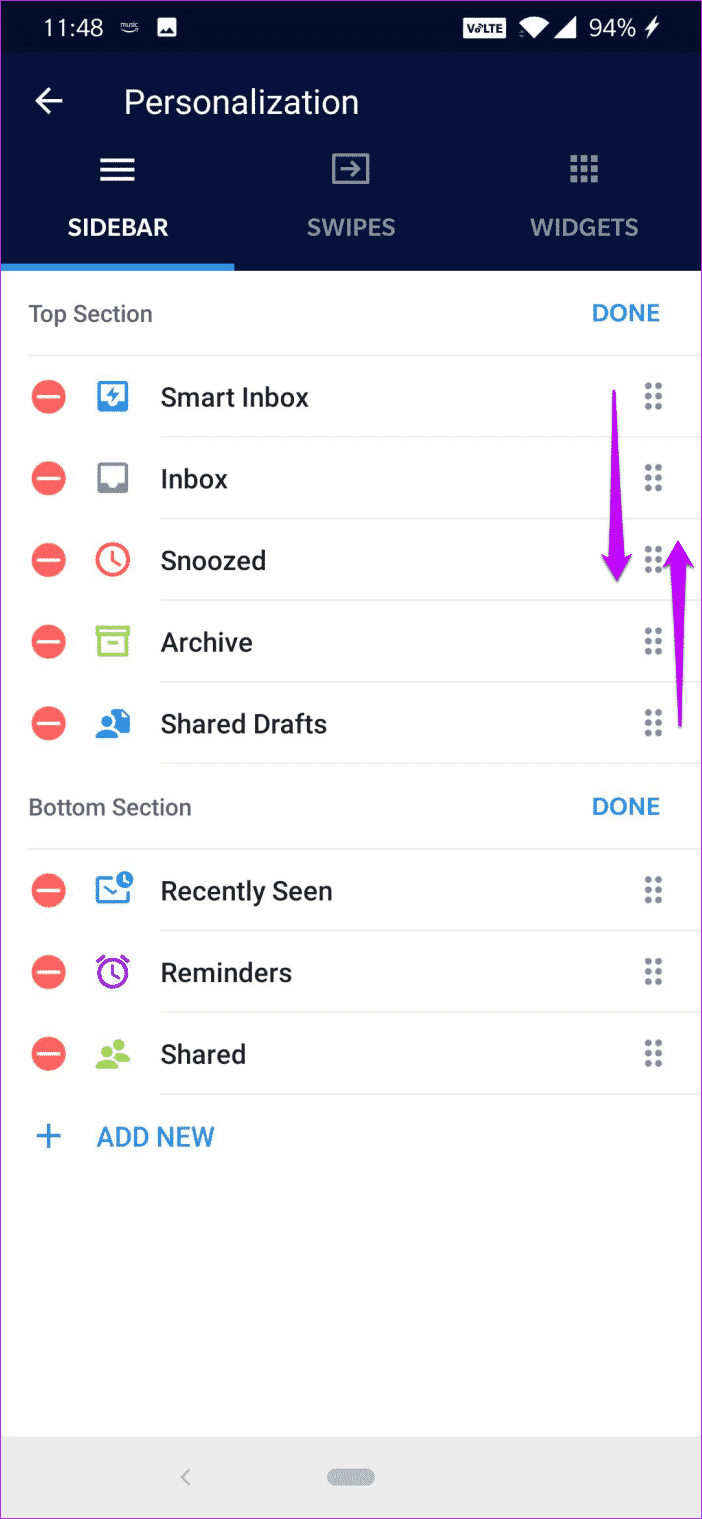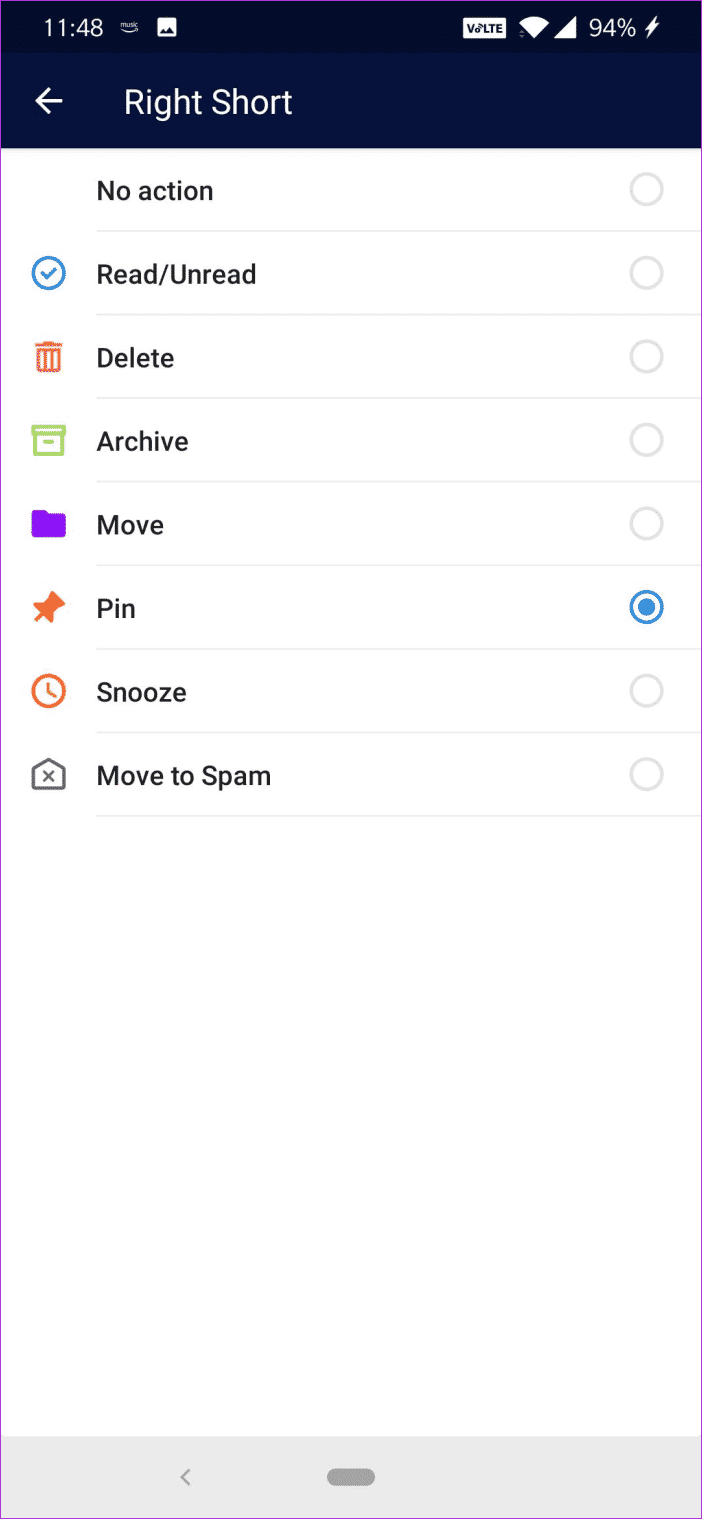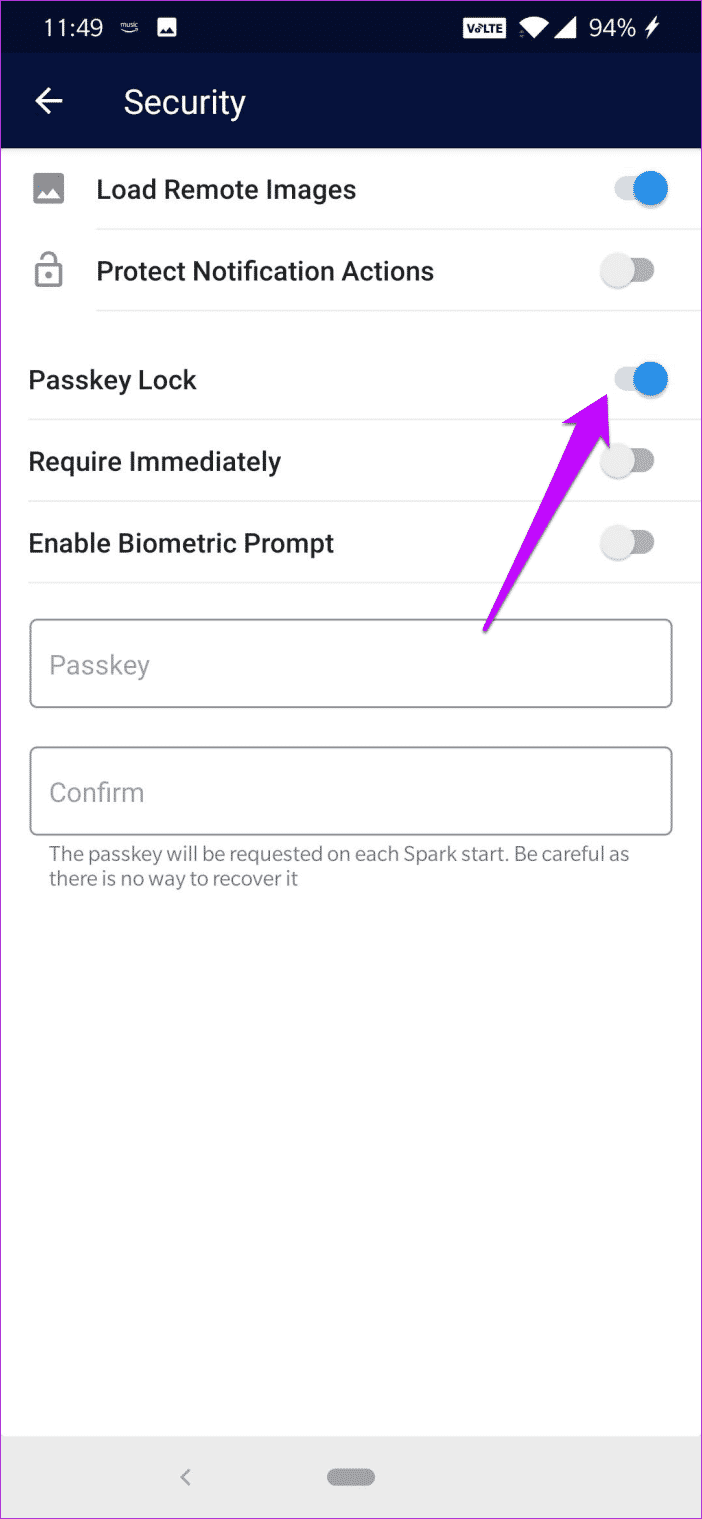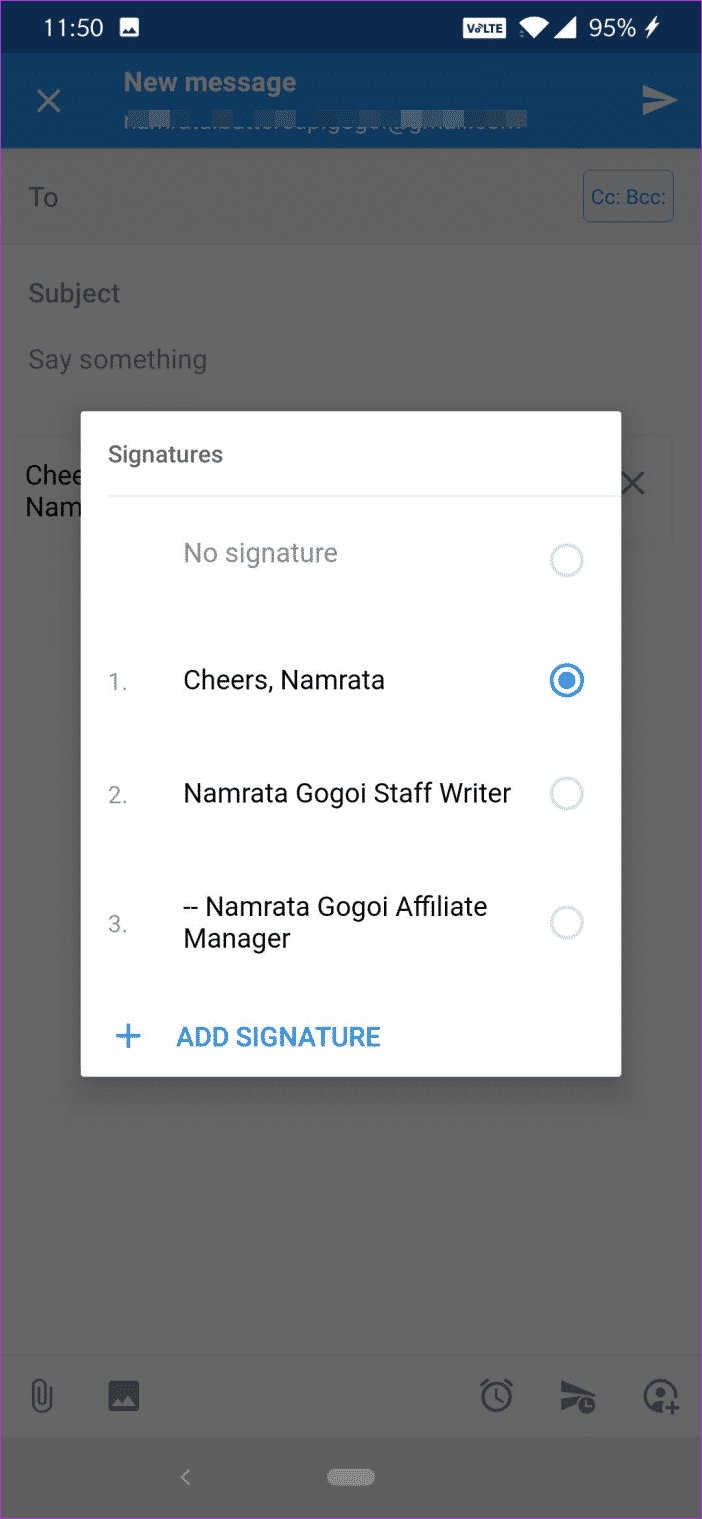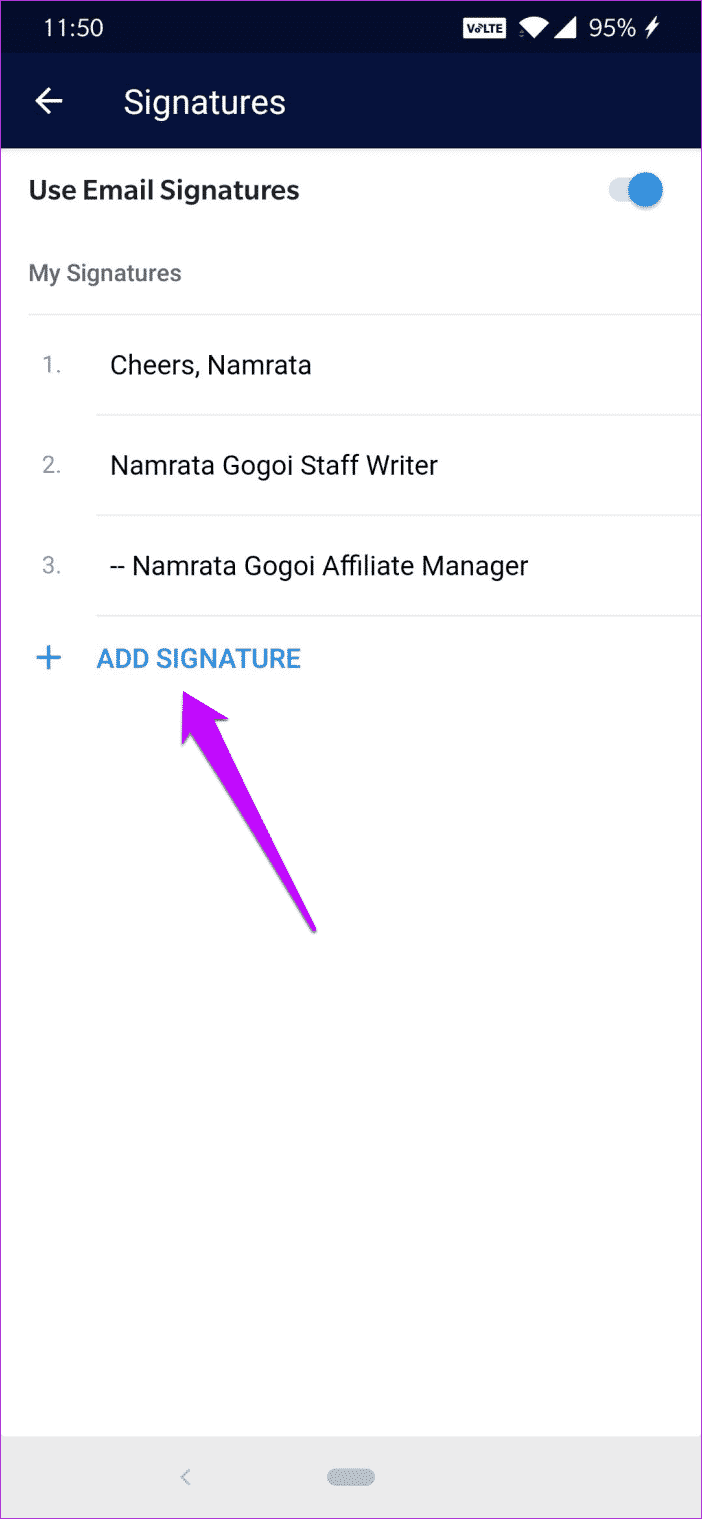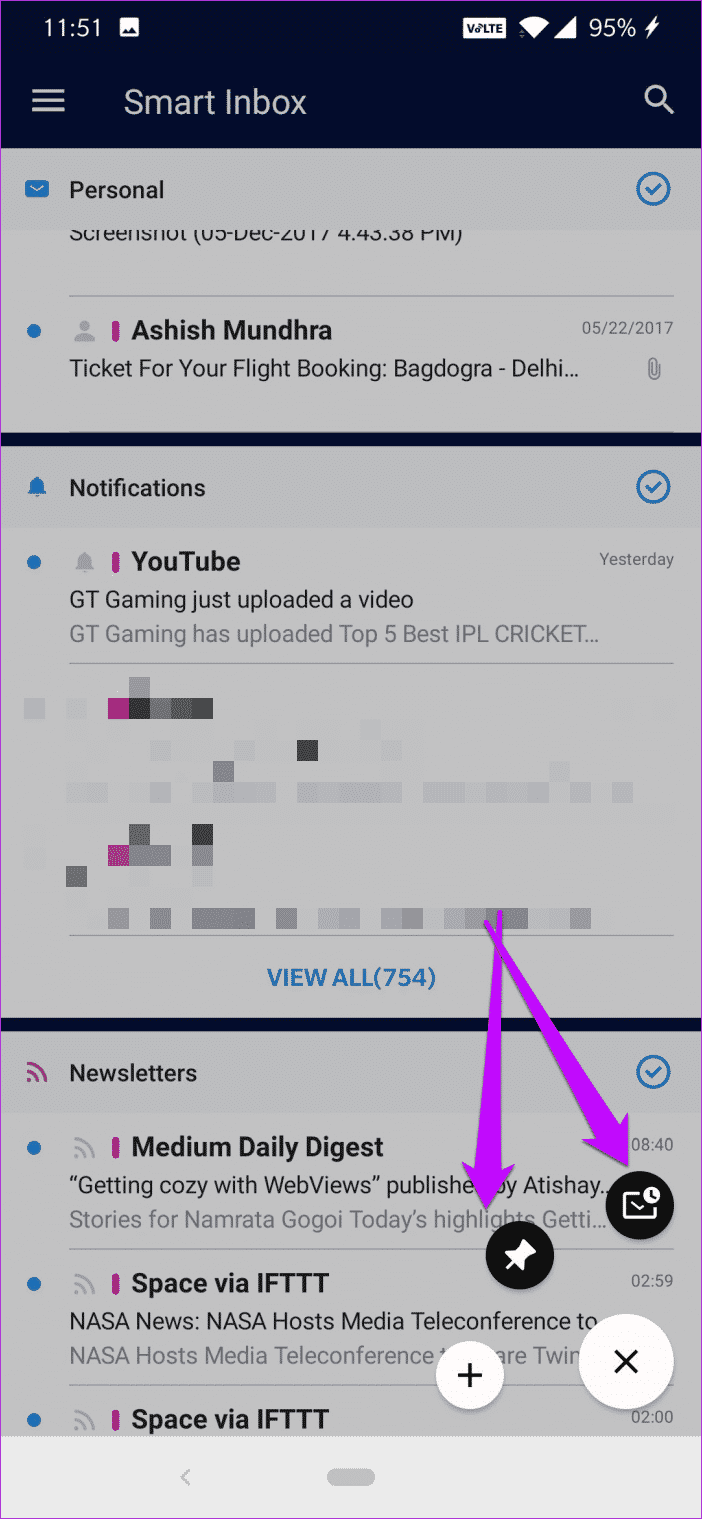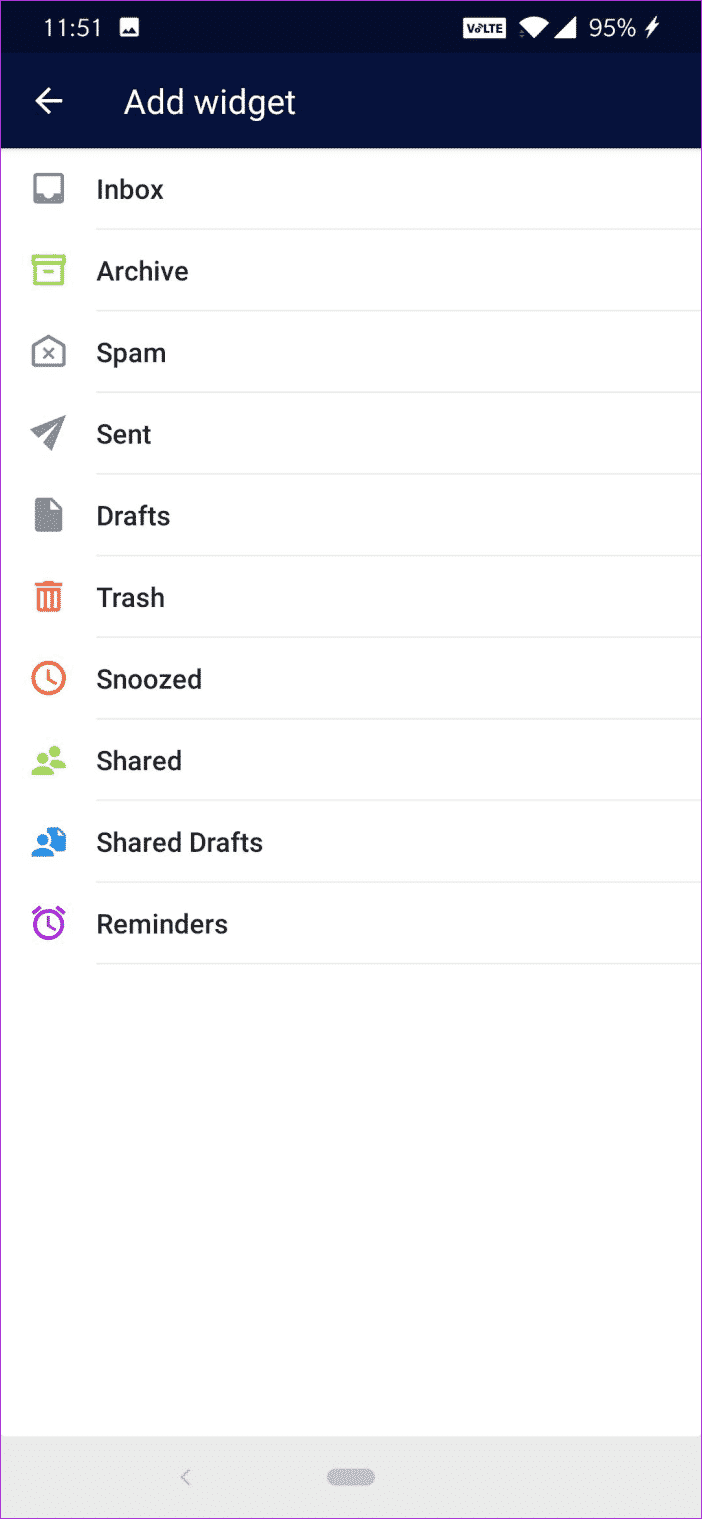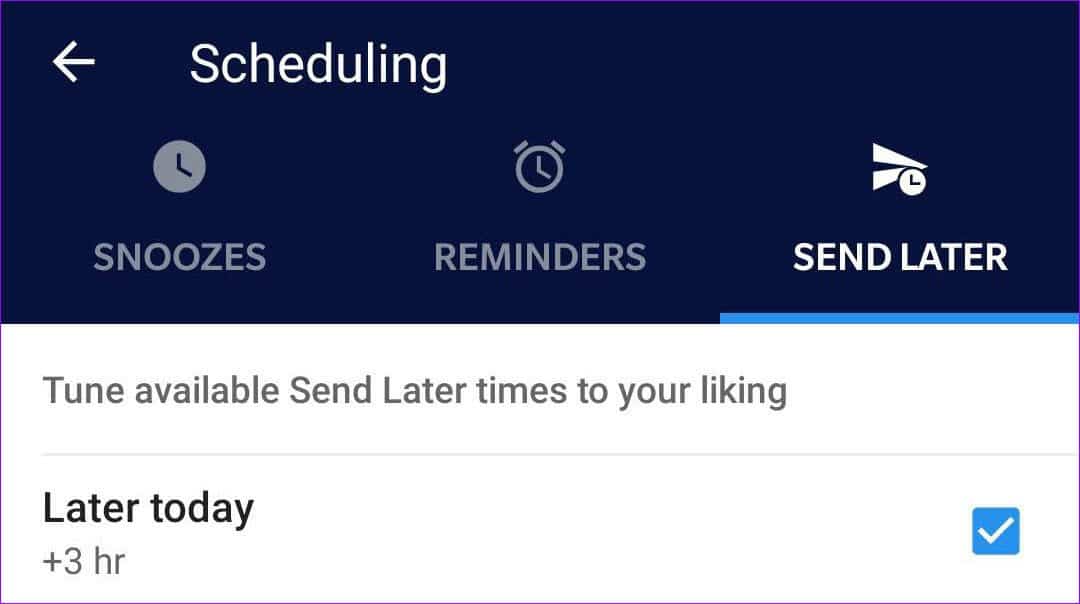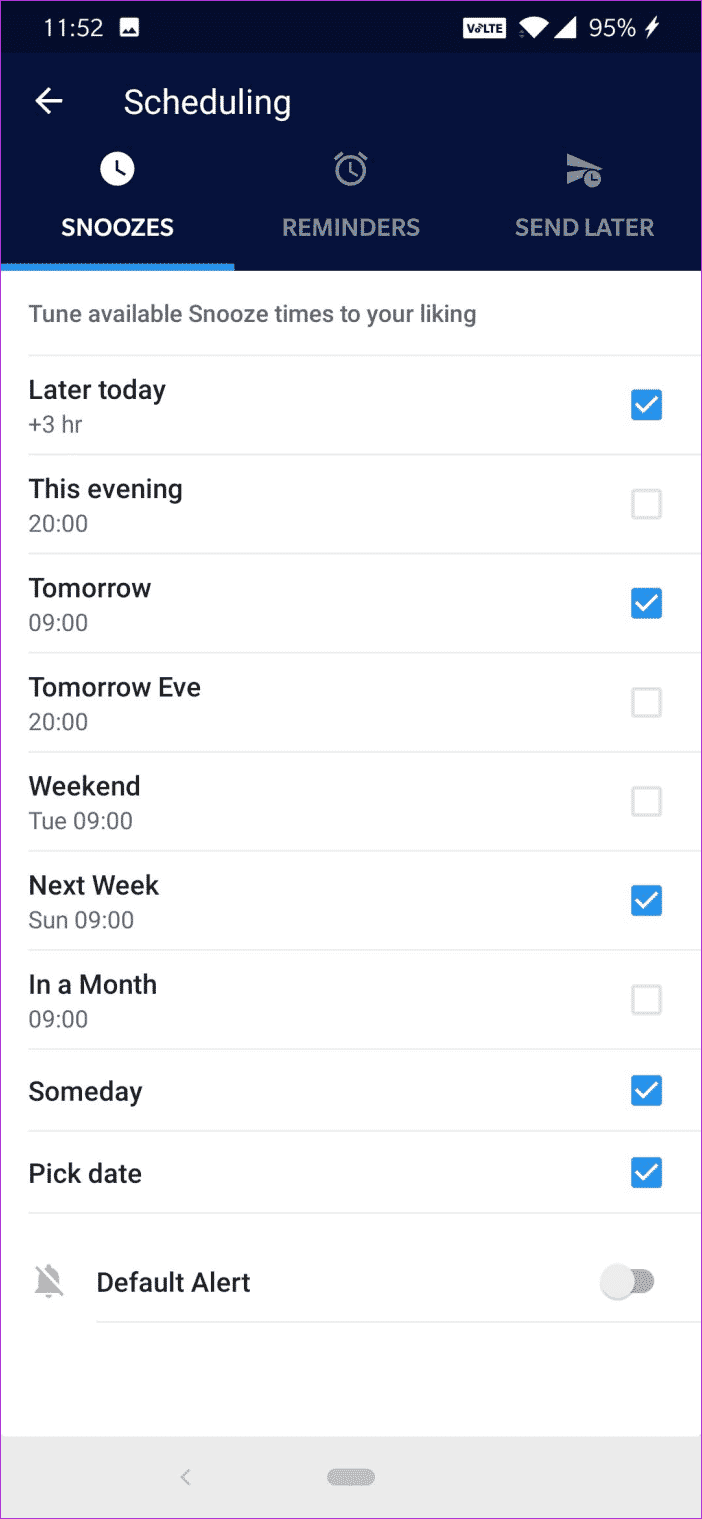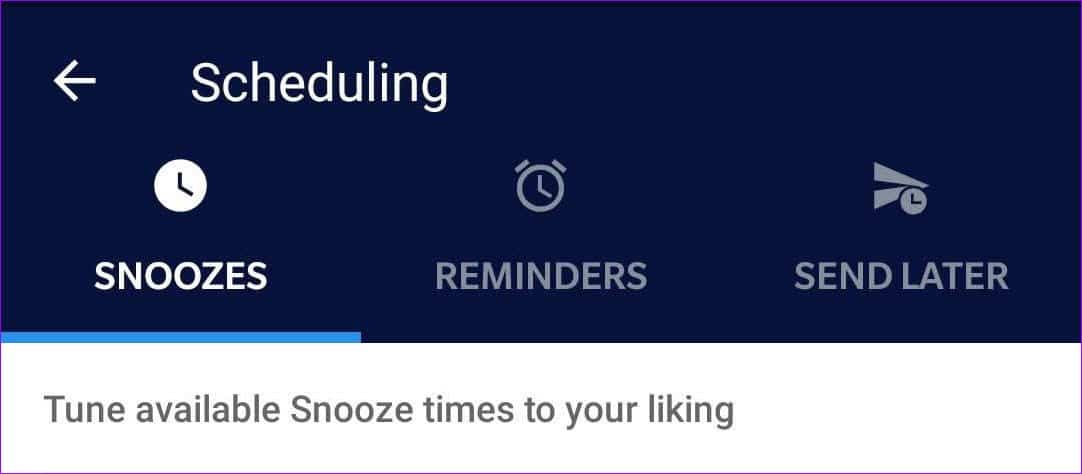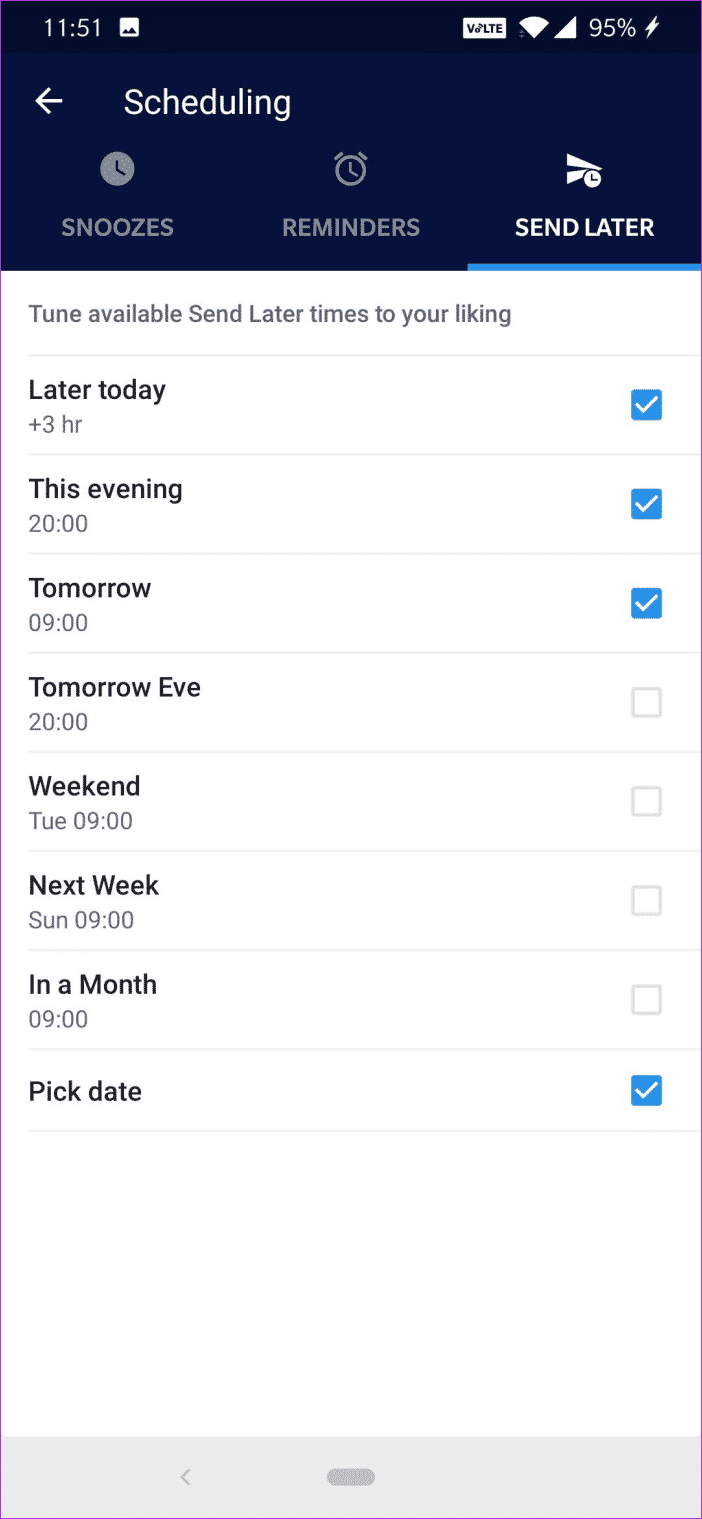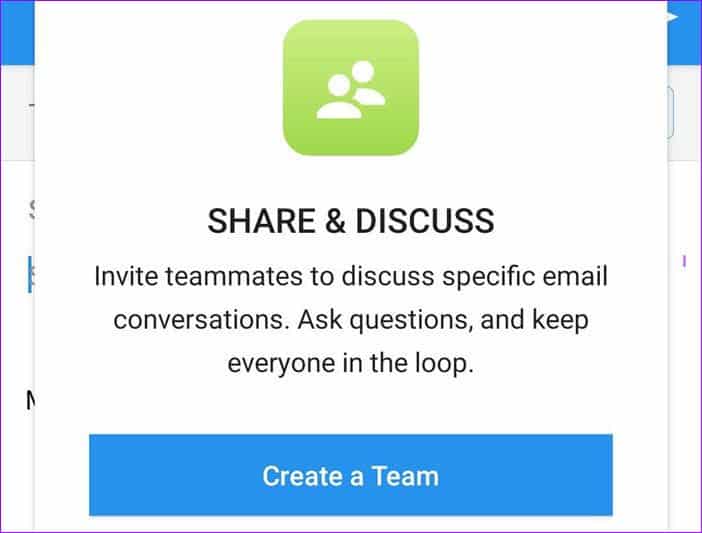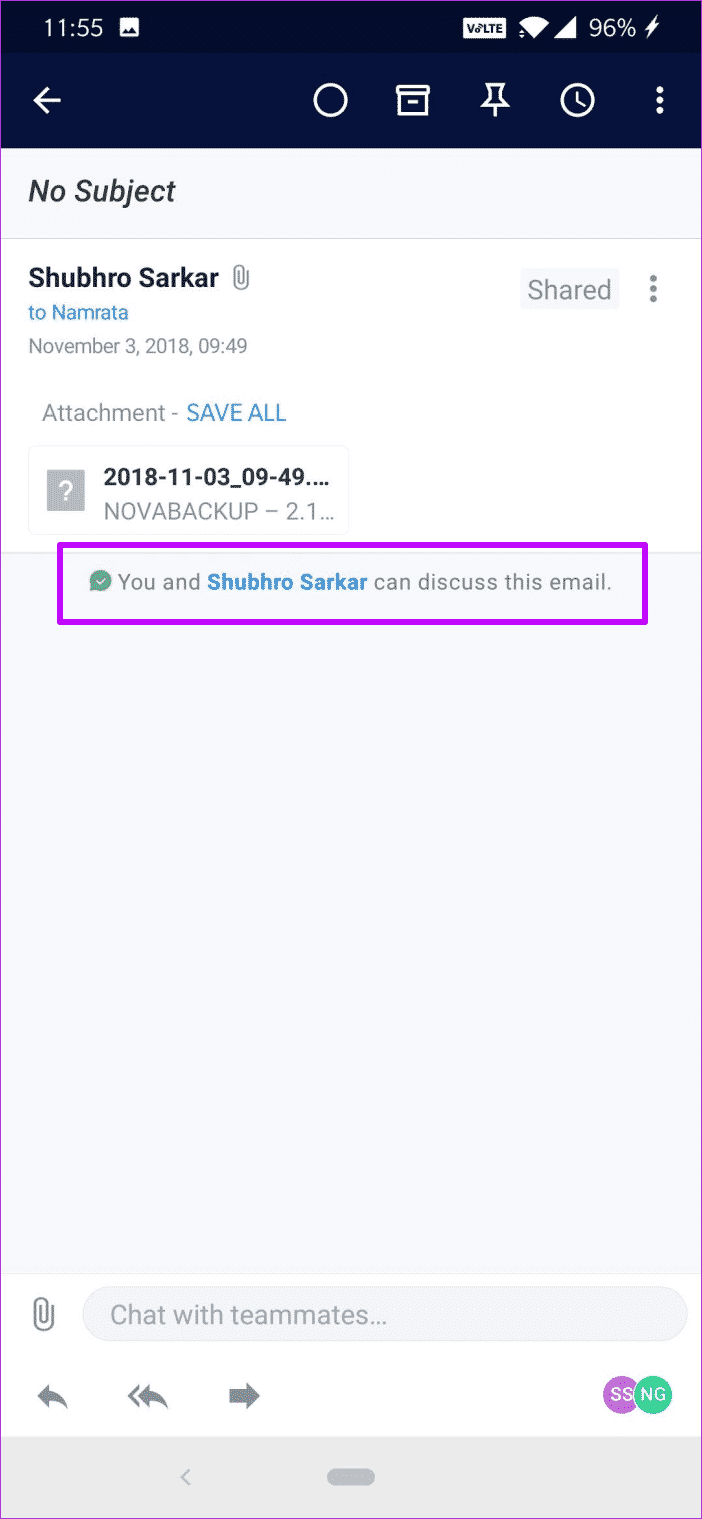Die 11 besten Spark-Einstellungen und Tricks für Android, die Sie kennen sollten
Das Android-Debüt von Spark war ein willkommener Teil der vielfältigen Liste der E-Mail-Clients des Play Store. Diese App, die normalerweise als einer der besten E-Mail-Clients für iOS-Benutzer gilt, bietet fast den gleichen Funktionsumfang für die Android-Welt und verspricht viel.
Wenn Sie jedoch kürzlich zu Spark gewechselt sind (oder einen baldigen Wechsel planen), sollten Sie jeden Winkel dieses E-Mail-Clients kennen, um das Beste aus ihm herauszuholen. Vom E-Mail-Paket bis hin zu Widgets gibt es mehr als ein Dutzend Einstellungen, mit denen Sie spielen können (die Sie wahrscheinlich überraschen werden).
SPARK FÜR ANDROID HERUNTERLADEN
In diesem Beitrag haben wir einige der besten Einstellungen, Tipps und Tricks für den Spark-E-Mail-Client aufgelistet. Aber bevor wir beginnen, lassen Sie uns den Einrichtungsprozess kurz durchgehen.
1. Kontoeinrichtung
Wenn Sie ein Google-Konto haben, ist die Einrichtung einfach. Sie müssen lediglich Ihr E-Mail-Konto auswählen und alle erforderlichen Berechtigungen erteilen. Drücken Sie Enter Spark, das war's.
Denken Sie gleichzeitig daran, Ihre Google-Sicherheits-E-Mail zu überprüfen. Dies wird Ihnen auf Dauer helfen.
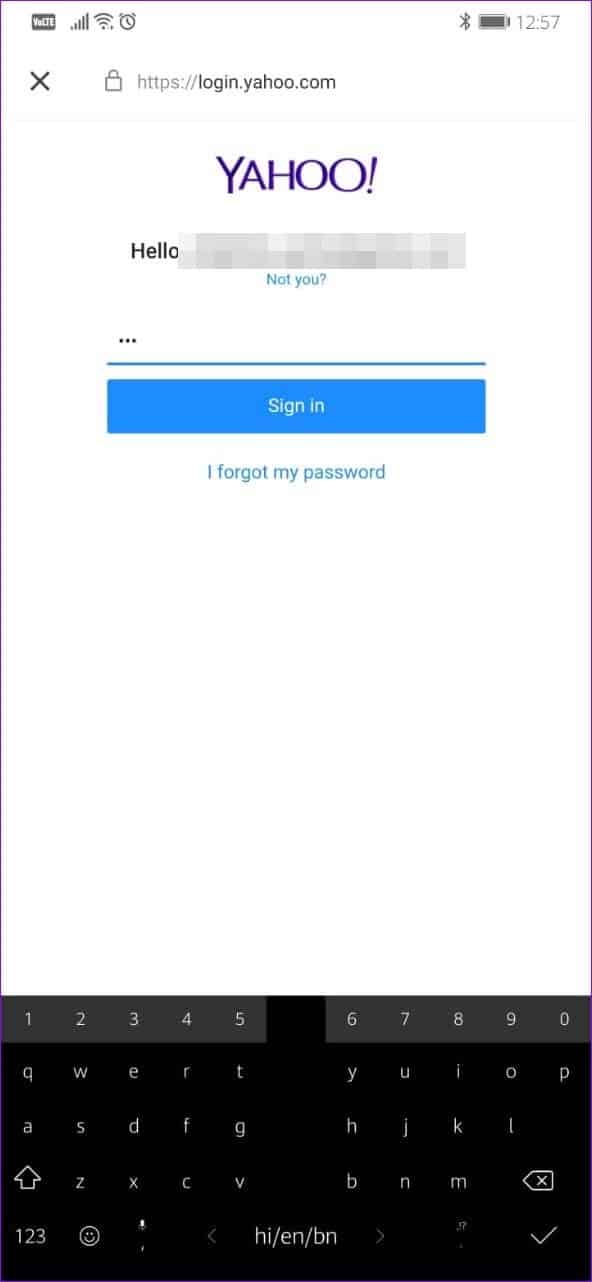
Glücklicherweise ist das Einrichten eines Nicht-Google-Kontos auch dasselbe. Sie müssen lediglich Ihren Benutzernamen und Ihr Passwort eingeben und den erforderlichen Zugriff gewähren.
2. INTELLIGENTER EINGANG
Standardmäßig organisiert Smart Inbox von Spark alle E-Mails in Ordnern. Relevante E-Mails werden oben angezeigt, gefolgt von weniger wichtigen E-Mails. Sie können E-Mails sogar in Gruppen lesen, indem Sie oben auf das Raute-Symbol klicken.
Aber was ich an dieser Funktion geliebt habe, ist, dass sie nicht in Stein gemeißelt ist, was bedeutet, dass Sie sie nach Ihren Wünschen anpassen und anpassen können. Gehen Sie dazu zu Einstellungen > Personalisierung.
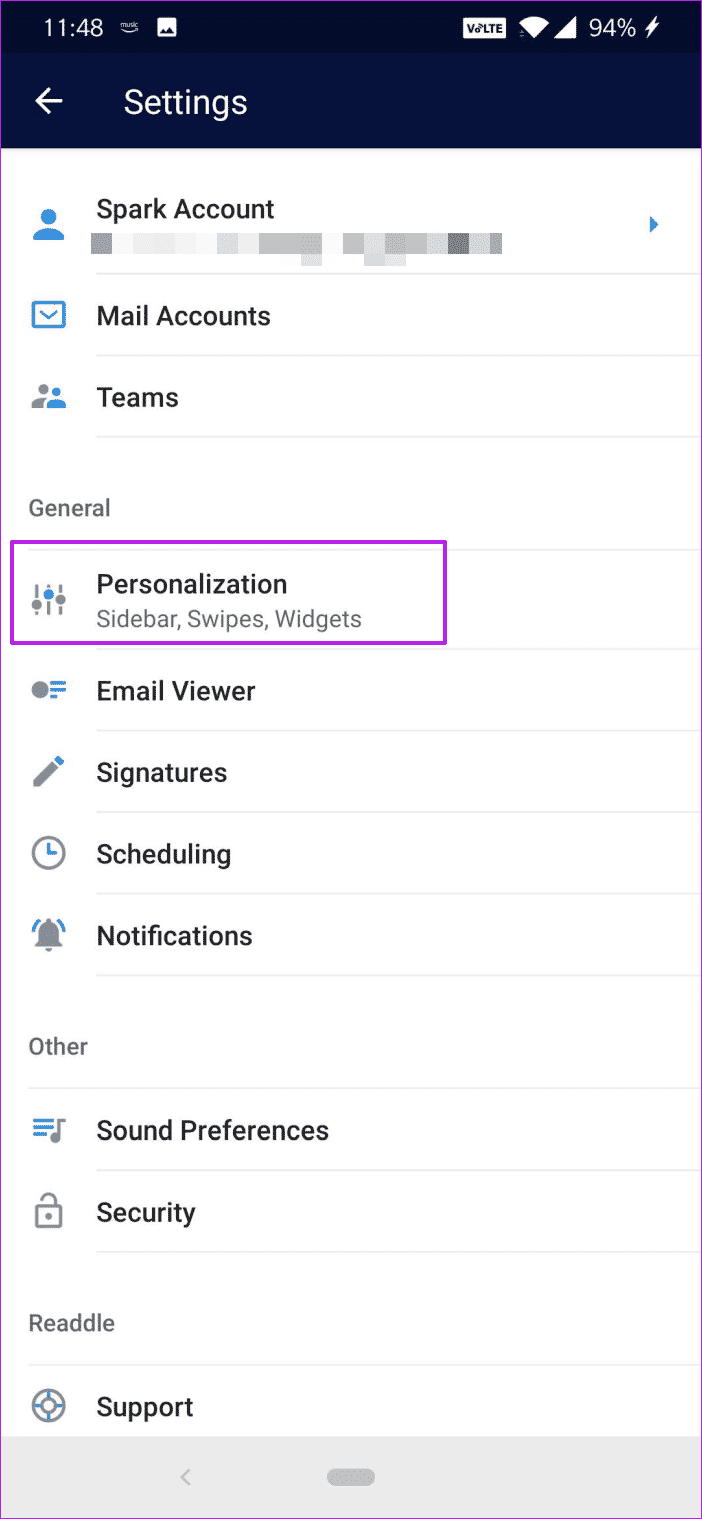
Klicken Sie als Nächstes auf Smart Inbox und deaktivieren Sie die Kontrollkästchen, die Sie nicht sehen möchten.
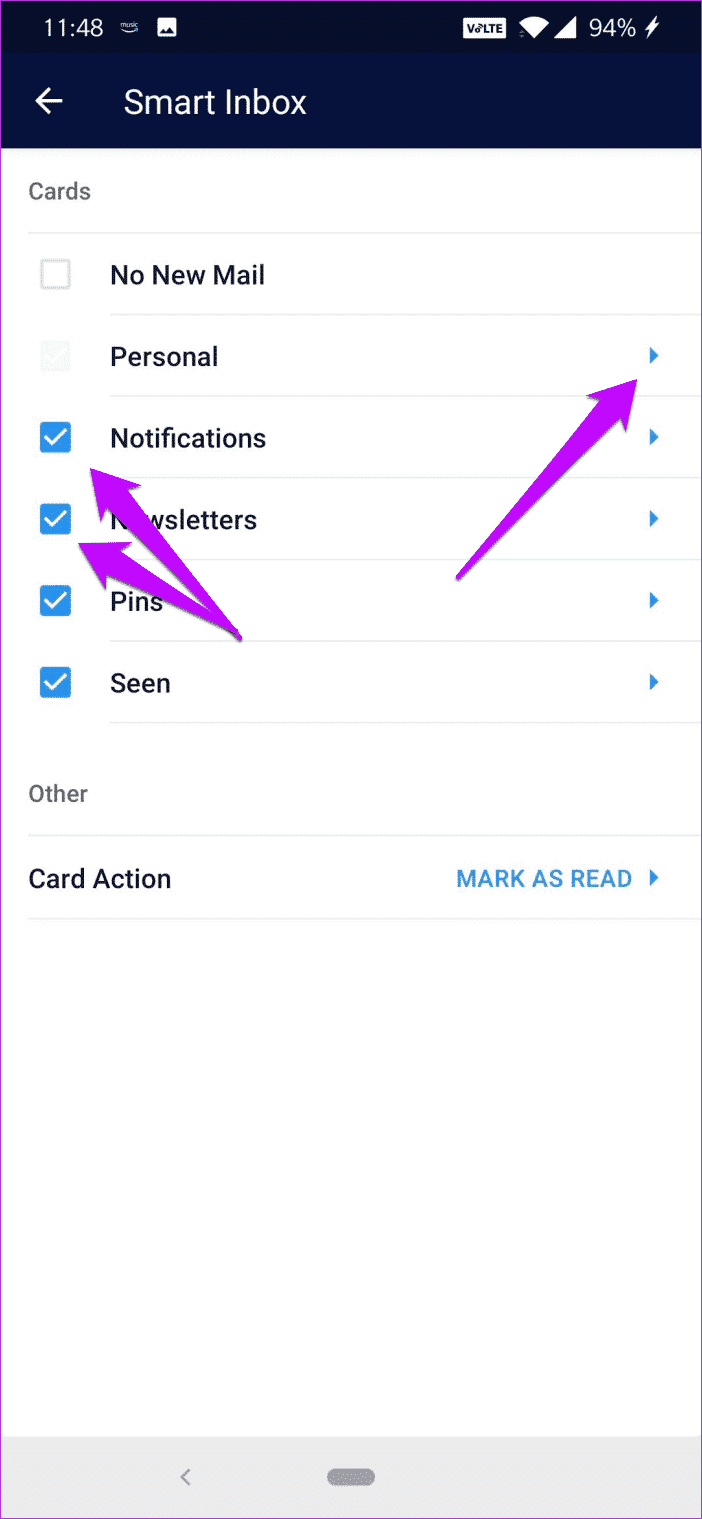
Alternativ können Sie auf Optionen klicken, um die Karteneinstellungen zu ändern.
3. Positionierung der Seitenleiste
Die Hauptstärke von Spark sind seine Anpassungsfunktionen, die diesen E-Mail-Client einzigartig machen.
Aber vielleicht ist eine der Hauptfunktionen dieser App die anpassbare Seitenleiste (linkes Menü). Sie können nicht nur die darin enthaltenen Optionen neu anordnen, sondern auch den Abschnitt hinzufügen, den Sie am häufigsten verwenden.
Alles, was Sie tun müssen, ist auf Personalisierung > Seitenleiste zu klicken und dann im oberen Bereich auf Bearbeiten zu klicken.
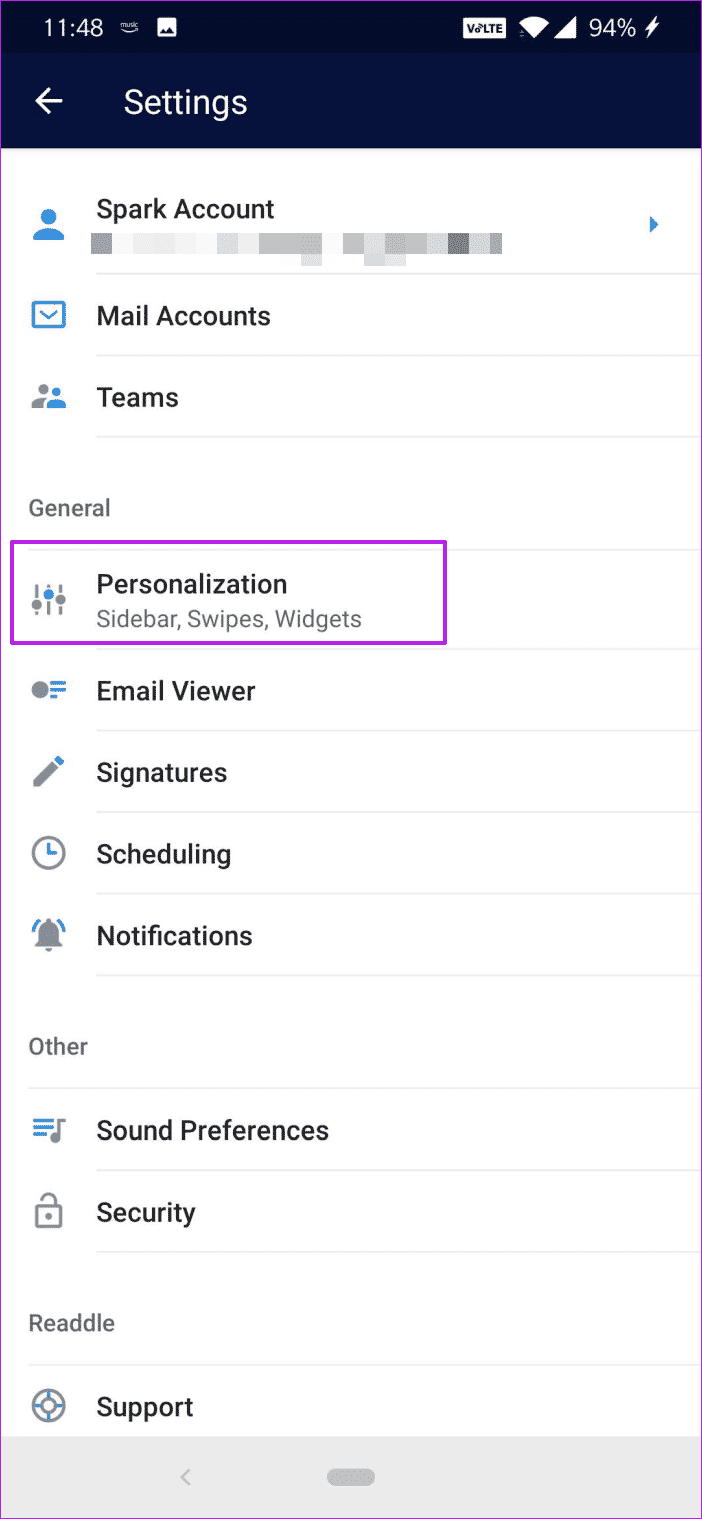
Um eine Karte zu entfernen, tippen Sie auf das kleine rote Symbol. Andernfalls können Sie die Karten durch Ziehen am Ende jeder Karte neu anordnen.
4. Gestenanpassung
Standardmäßig bedeutet das Streichen nach links bei E-Mails gelesen, während das Streichen nach links das Archivieren bedeutet. In ähnlicher Weise bedeutet kurzes Wischen nach rechts "Pin", während "Rechtes Wischen nach rechts" Löschen bedeutet. Die gute Nachricht ist, dass die vier Wischbewegungen Ihrer Wahl praktikabel sind.
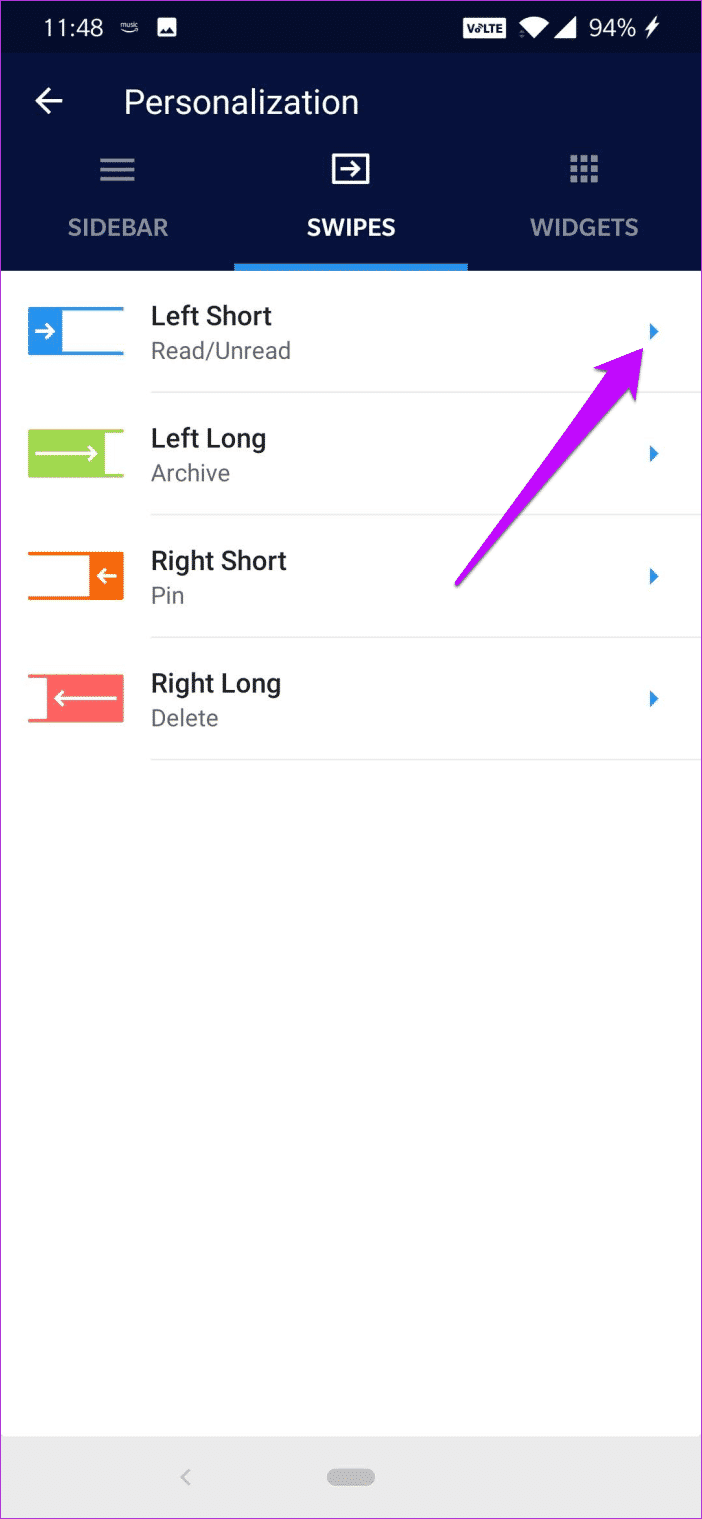
Gehen Sie einfach zum Abschnitt Personalisierung und tippen Sie auf Wischen.
- Tipp: Spark schneidet lange E-Mails automatisch ab. Um die vollständige E-Mail zu lesen, klicken Sie einfach auf Verlauf anzeigen, und der Rest wird von der App erledigt.
5. Baskey hinzufügen
Sie möchten nicht einfach auf Ihre E-Mail-App zugreifen? leicht. Aktivieren Sie den Hauptschlüssel. Weil Sie wahrscheinlich erraten haben, dass Sie jedes Mal, wenn Sie (oder jemand anderes) die App öffnen, nach einem Passwort gefragt werden.
Wenn Sie täglich mit sensiblen E-Mails zu tun haben, ist dies eines der ersten Dinge, die Sie tun sollten. Darüber hinaus können Sie auch die Biometrie-Option erkunden.
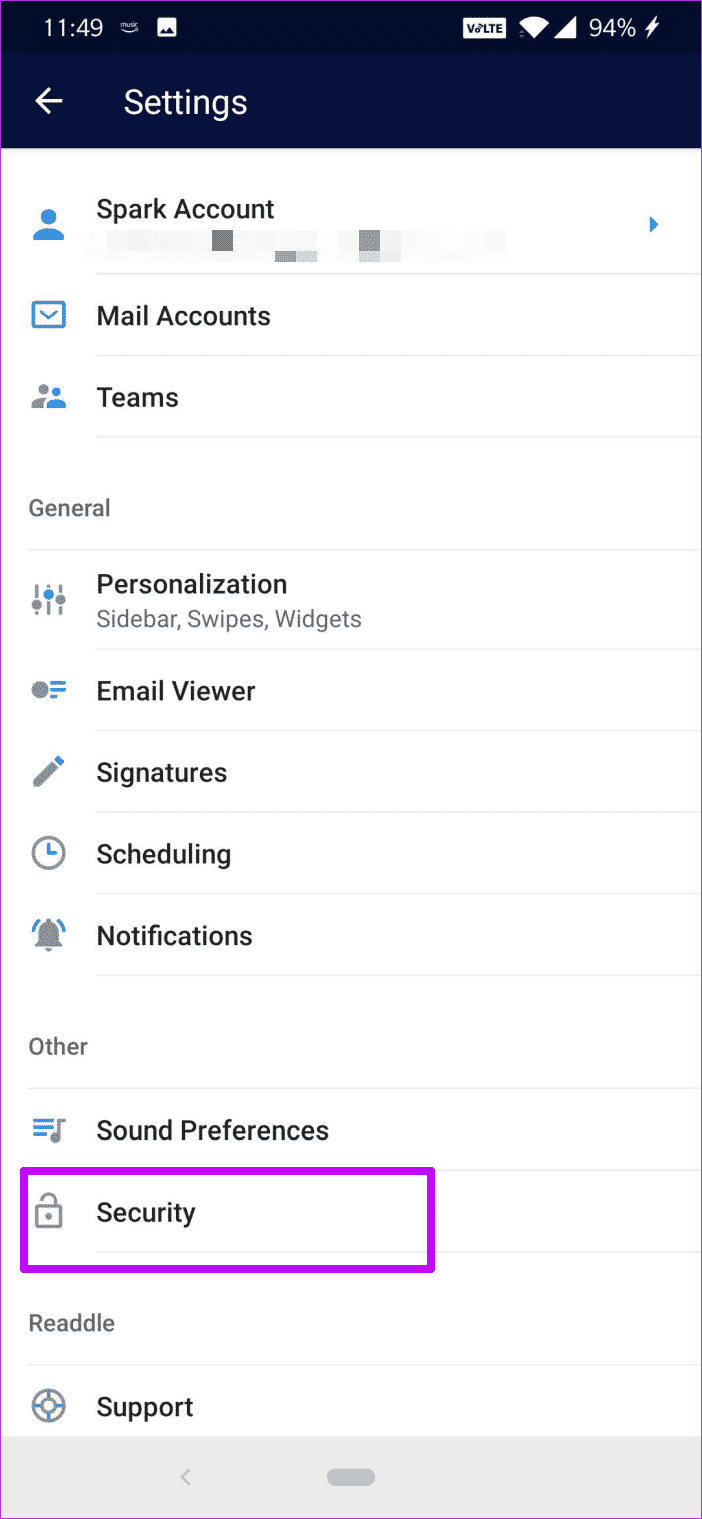
Um diese Option zu aktivieren, öffnen Sie die Seitenleiste und klicken Sie dann auf Einstellungen > Sicherheit und schalten Sie die Passkey Lock-Option um.
6. Mehrere Signaturen hinzufügen
Eine der besten Funktionen von Spark ist, dass Sie zwischen mehreren Signaturen für Ihre E-Mails wechseln können. Klicken Sie einfach auf den Signaturbereich und voila! Alle zuvor hinzugefügten Signaturen werden angezeigt.
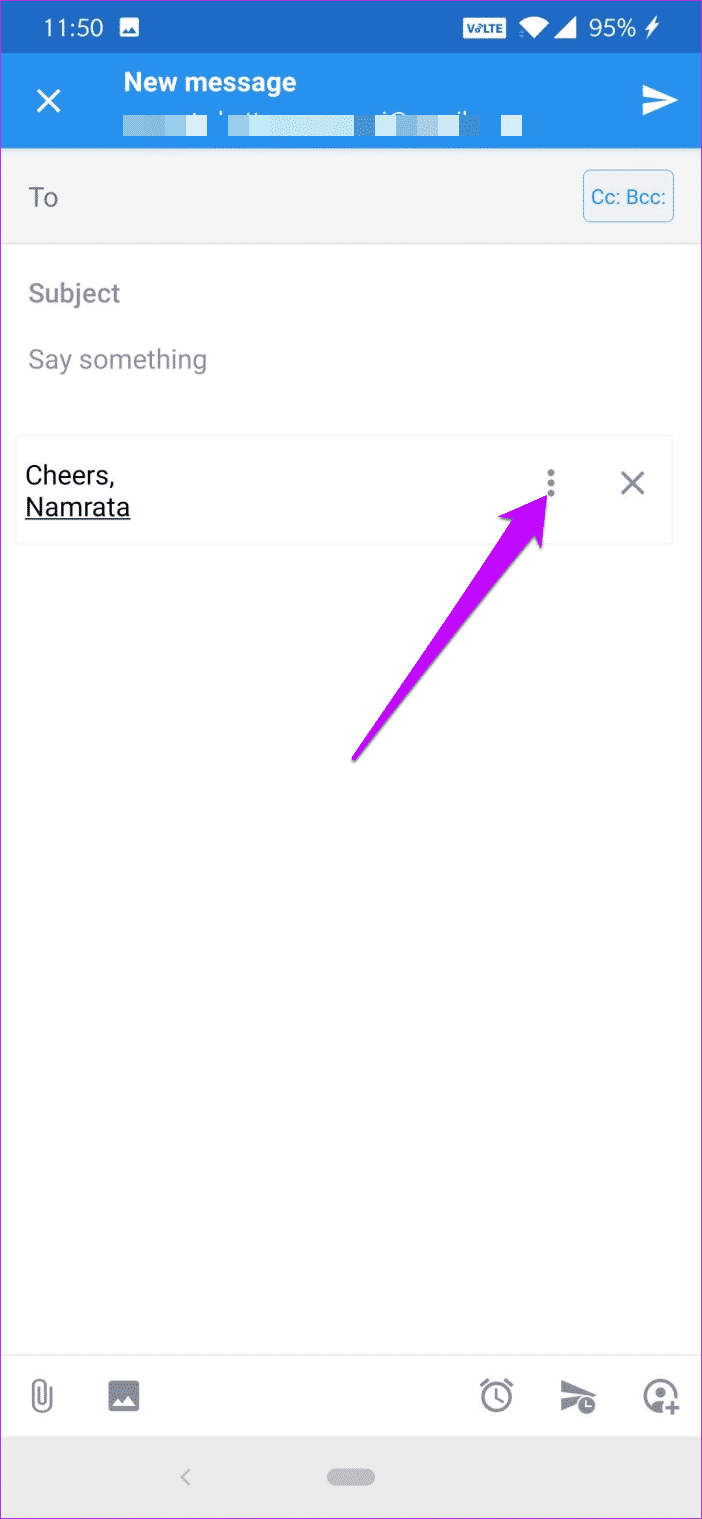
Um neue Signaturstile einzugeben, öffnen Sie Einstellungen > Signatur und fügen Sie die neue Signatur hinzu. Klicken Sie auf Signatur hinzufügen, um eine neue hinzuzufügen.
Obwohl das Standardformat Text ist, können Sie auch HTML-Codes für Links und Bilder verwenden. Um eine zuvor hinzugefügte Signatur zu bearbeiten, klicken Sie auf den Namen, um Ihre Änderungen vorzunehmen.
7. Aktivierung der Augenbrauen
Mit Spark Mail können Sie auch ein Widget (schwebende Schaltfläche) am unteren Rand Ihres Posteingangs hinzufügen, wonach Sie es nach Ihren Wünschen anpassen können. Sie können es beispielsweise so programmieren, dass es Ihre zuletzt gelesenen E-Mails oder anstehende Erinnerungen abruft.
Um das Widget zu konfigurieren, gehen Sie zu Einstellungen > Personalisierung > Tools und wählen Sie seine Position. Sie können es entweder in der Mitte des Bildschirms (vier Aktionen) oder in der unteren rechten Ecke (zwei Aktionen) platzieren.
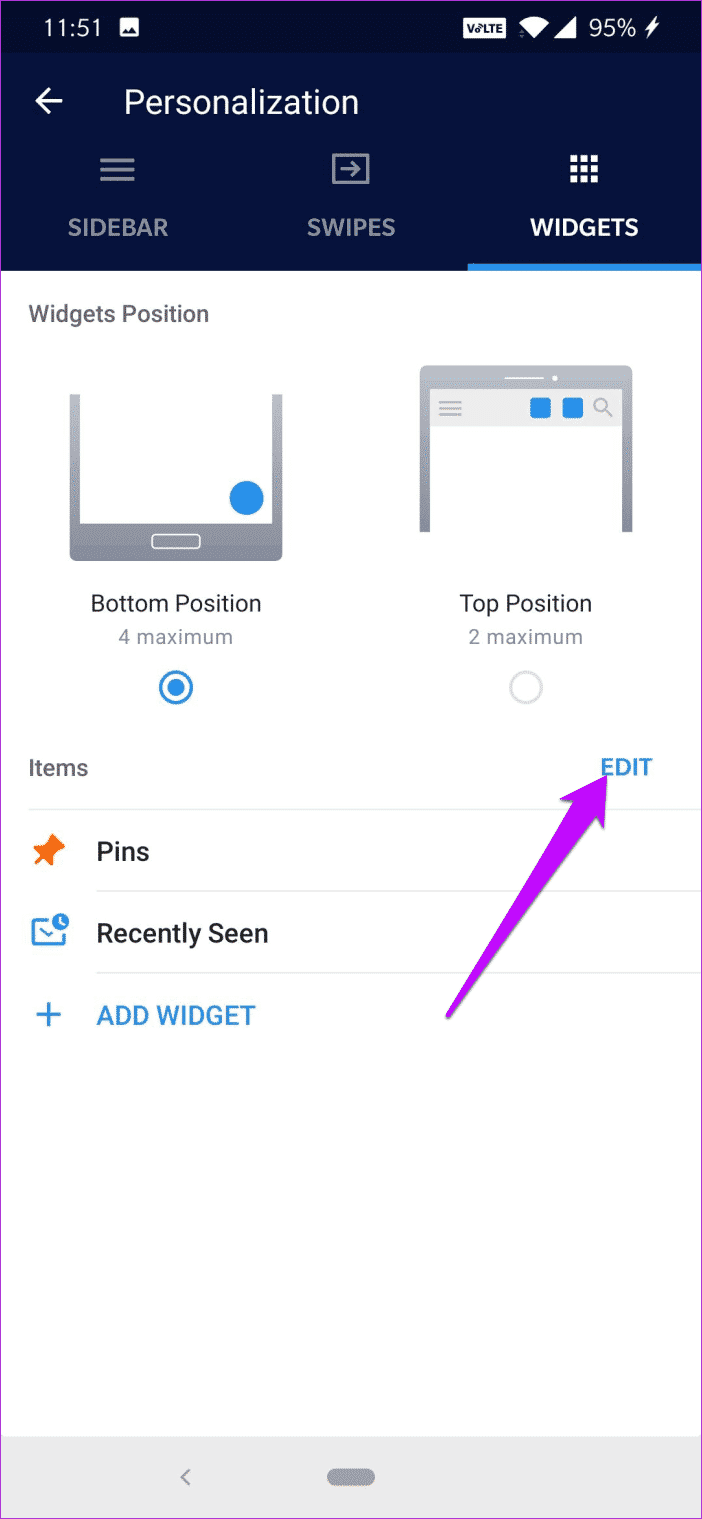
Um eine neue Aktion hinzuzufügen, klicken Sie auf die Schaltfläche Widget hinzufügen und wählen Sie die Aktion aus. Um es zu testen, gehen Sie zum Spark-Startbildschirm und tippen Sie auf die Schaltfläche mit den drei Punkten. Alle Aktionen, die Sie gerade hinzugefügt haben, werden sofort angezeigt.
8. Geplante E-Mails
Sind Sie jemand, der um 2 Uhr morgens E-Mails versendet? Wenn ja, dann ist es an der Zeit, die Planungsfunktion von Spark kennenzulernen.
Wie der Name schon sagt, können Sie E-Mails zu einem späteren Zeitpunkt planen. Und das Beste daran ist, dass das Timing nach Ihren Wünschen einstellbar ist. "Heute später" könnte für Sie +3 Stunden bedeuten, während es für mich +2 Stunden bedeuten könnte.
Derzeit bietet Spark eine Vielzahl von Optionen für die Planung. Sie können aus einer Vielzahl von Optionen auswählen, z. B. abends, morgen, Wochenende, nächste Woche usw.
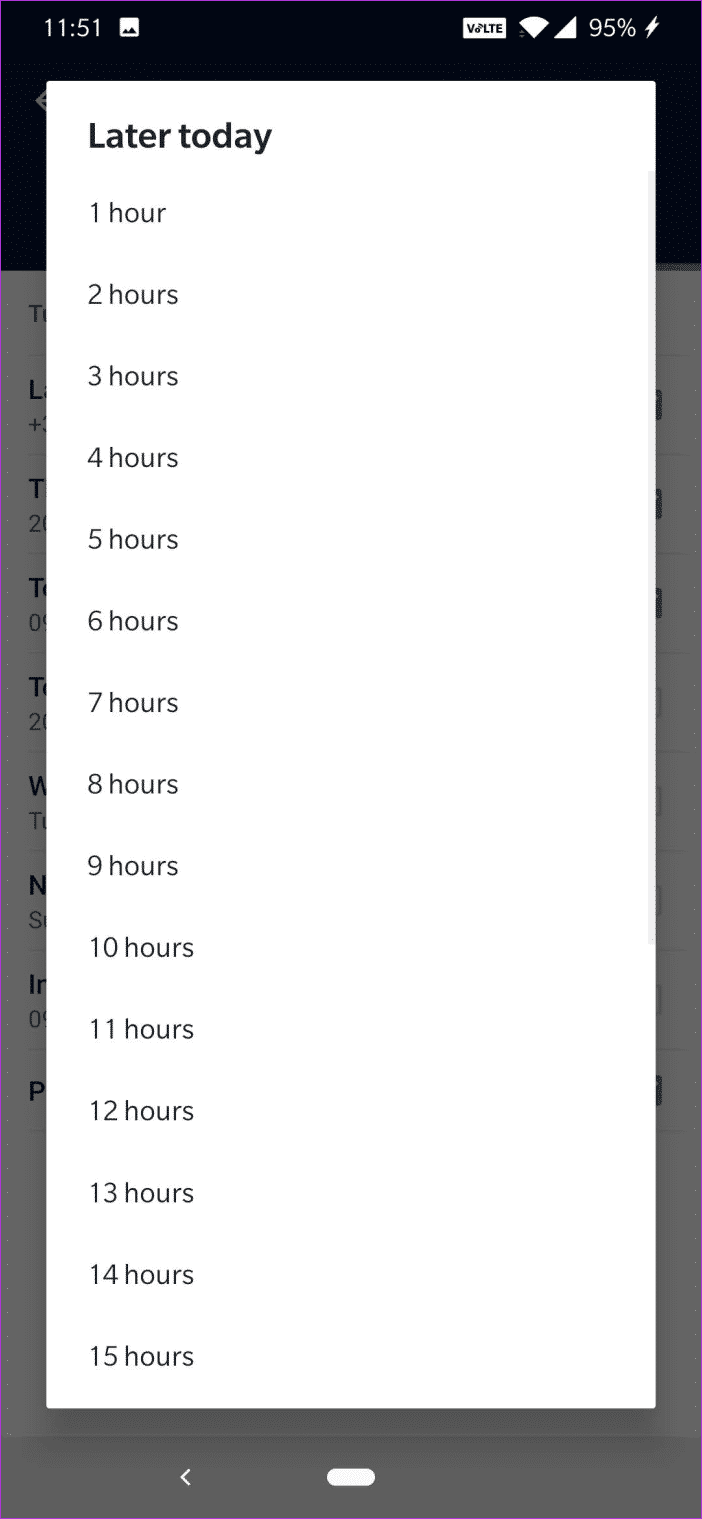
Ähnlich wie bei den anderen oben genannten Änderungen befinden sich die Planungseinstellungen unter Einstellungen. Stellen Sie sicher, dass Sie Ihre Änderungen unter Später senden (dritte Registerkarte) vornehmen.
9. Snooze-E-Mail
Eine weitere interessante und anpassbare Funktion ist Snooze Email, mit der Sie zu einem späteren Zeitpunkt zu einer E-Mail zurückkehren können. Nun, das ist bei den meisten E-Mail-Clients so, was ist also so interessant an Spark?
Mit Spark können Sie das Timing von Snooze optimieren. Wenn Sie also Später heute als Schlummeroption auswählen, können Sie auswählen, wann die App Sie erneut benachrichtigen soll. Darüber hinaus werden Snooze-Benachrichtigungen geräteübergreifend synchronisiert.

Die Snooze-Einstellungen finden Sie unter Einstellungen. Um eine E-Mail zu snoozen, drücken Sie lange darauf und wählen Sie Snooze aus der oberen Leiste. Stellen Sie die Uhrzeit ein und die App erledigt den Rest.
10. Intelligent suchen
Die Suche nach PDFs, Dokumenten und sogar Bildern in Spark ist einfach. Diese App ist dafür bekannt, mit natürlicher Sprache genauso einfach umzugehen wie mit bestimmten Schlüsselwörtern.
Wenn Sie also nach einem PDF- oder Word-Dokument suchen, geben Sie einfach den Text in die Suchleiste ein und die passenden E-Mails werden sofort angezeigt.
- Tipp: Sie können auch einen häufig aufgerufenen Begriff mit einem Sternchen versehen.
11. Mannschaft
Lassen Sie uns zu guter Letzt über den Unterschied sprechen, der das interessanteste Merkmal von Spark ist. Mit dieser Option können Teammitglieder wie in Google Docs an E-Mail-Nachrichten zusammenarbeiten. Darüber hinaus können Sie den E-Mail-Entwurf vor dem Versenden unter den Mitgliedern besprechen.
Um das Experiment zu starten, müssen Sie zuerst ein Team erstellen. Gehen Sie dazu zu Einstellungen > Teams und tippen Sie auf Team erstellen. Fügen Sie nun den Namen des Teams und der Mitglieder hinzu.
Um eine E-Mail zu diskutieren, öffnen Sie eine Nachricht und klicken Sie auf das Symbol „Personen hinzufügen“ in der unteren rechten Ecke. Um ein Projekt zu diskutieren, tippen Sie auf das Symbol „Personen hinzufügen“. In jedem Fall sehen Sie am Ende des Threads einen Thread.
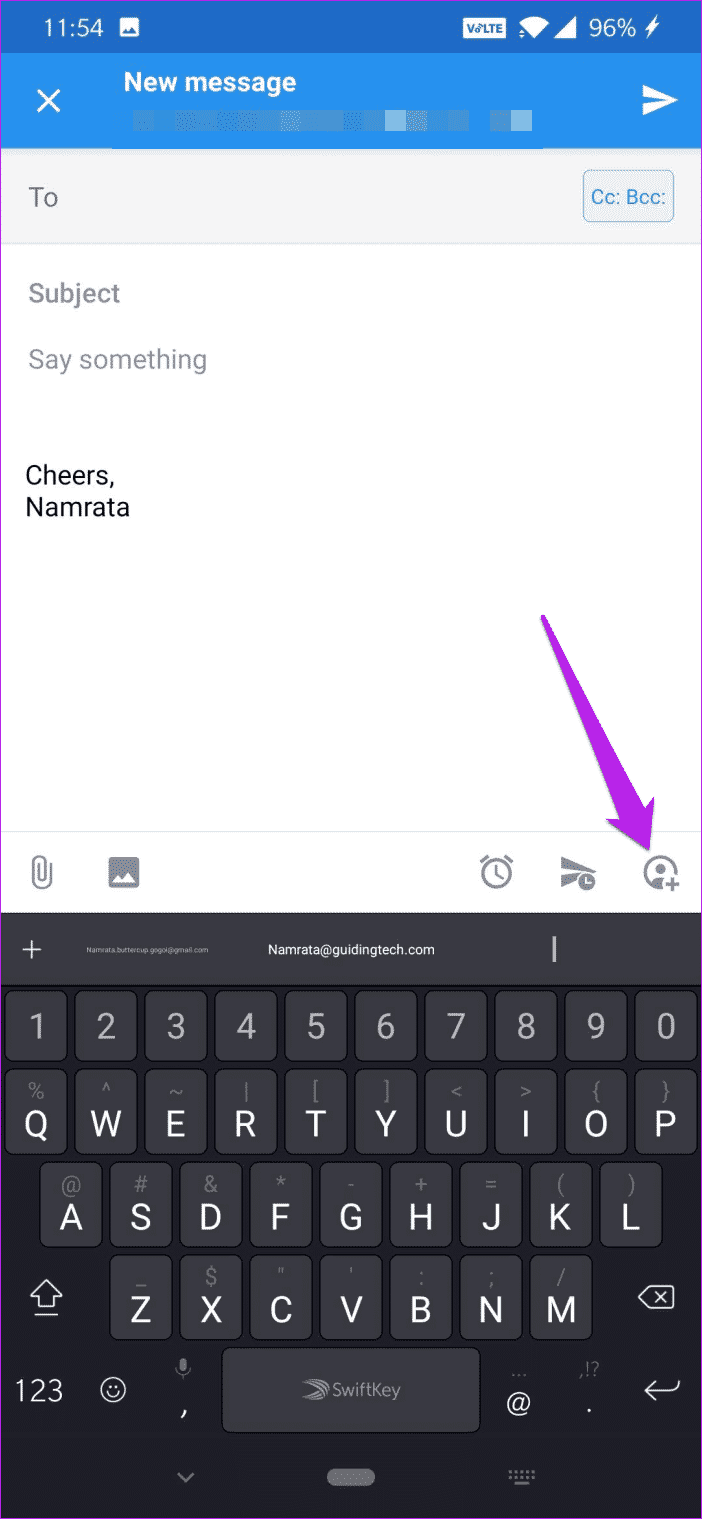
Der Nachteil dieser großartigen Funktion ist, dass beide Benutzer Spark Mail installiert haben müssen.
Übernehmen Sie die Kontrolle über Ihren Posteingang
Hunderte von E-Mails an einem Tag zu bearbeiten, kann eine entmutigende Aufgabe sein. Ja, die Verarbeitung von E-Mails ist kein einfaches Spiel, es ist gemacht. Glücklicherweise gibt es einige E-Mail-Clients, die sich dieser Herausforderung stellen, und Readdle's Spark ist eine solche App.
Das Gute an dieser E-Mail-App ist, dass alles nach Ihren Wünschen angepasst werden kann. Darüber hinaus können alle Einstellungen, Erinnerungen und Zeitpläne zwischen Ihren Systemen synchronisiert werden. Fehlt nur noch der Dark Mode, den die Macher hoffentlich bald einführen werden.